时间:2020-05-27 17:04:47 来源:www.win7qijian.com 作者:系统玩家
你有没有在使用win7系统的时候遇到win7桌面怎么添加关机的情况呢,今天有一位朋友就因为这个问题来向小编咨询。这个问题非常棘手,要是没有丰富的经验遇到win7桌面怎么添加关机就不知道该怎么办了,那win7桌面怎么添加关机的问题有办法可以处理吗?当然是可以的,按照这个步骤去处理就行了:1、在桌面上点击右键,选择“新建”,点击“快捷方式”;2、直接输入关机的命令,“c:\windows\system32\shutdown.exe-s”,点击“确定”就这个问题很简单的解决了。如果各位网友还是一头雾水,那我们再来详细的学习一下win7桌面怎么添加关机的具体处理法子。
具体操作步骤如下:
1、在桌面上点击右键,选择“新建”,点击“快捷方式”;
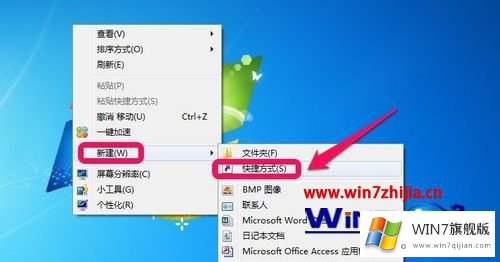
2、直接输入关机的命令,“c:\windows\system32\shutdown.exe-s”,点击“确定”;
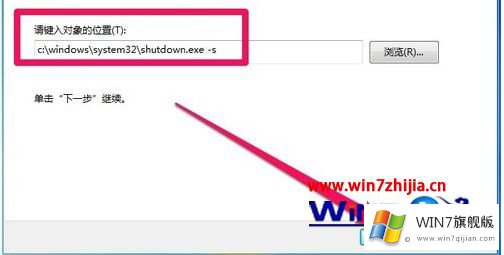
3、名称根据自己的需要设置即可;
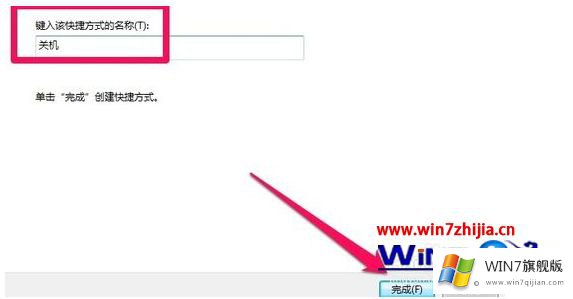
4、回到桌面就可以看到关机的快捷键了。

关于win7在桌面添加关机键的方法小编就为大家介绍到这了,希望可以帮助有需要的用户。
到这里,小编就已经全部告诉了大家win7桌面怎么添加关机的具体处理法子,希望这篇文章对你有所帮助,谢谢大家对本站的支持。